Maison >Tutoriel système >Série Windows >Utiliser les raccourcis clavier sous Windows 7
Utiliser les raccourcis clavier sous Windows 7
- PHPzavant
- 2023-12-28 14:13:261933parcourir
Lorsque nous utilisons le système Win7, nous utilisons toujours divers raccourcis clavier. Aujourd'hui, nous vous présentons la méthode la plus complète d'utilisation des touches de raccourci Win7. Jetons un coup d'œil aux méthodes d'utilisation spécifiques.

Comment utiliser les raccourcis clavier du système Win7
1. Touche de raccourci Ctrl

Démonstration informatique des touches de raccourci couramment utilisées dans Win7
Ctrl+S Enregistrer
Ctrl+W Fermer le programme
Ctrl + N Créer un nouveau dossier
Ctrl+O Ouvrir
Ctrl+Z Annuler
Ctrl+F Rechercher
Ctrl+X Couper
Ctrl+C Copier
Ctrl+V Coller
Ctrl+A Sélectionner tout
Ctrl+[Réduire le texte
Ctrl+] Agrandir le texte
Ctrl+B Gras
Ctrl+I Italique
Ctrl+U Souligné
Ctrl+Maj Changement de méthode de saisie
Ctrl+Espace Basculer entre le chinois et l'anglais
Ct rl+Entrée Envoyer des informations dans le compte QQ
Ctrl+Accueil Déplacer rapidement le curseur au début du fichier
Ctrl+Fin Déplacer rapidement le curseur à la fin du fichier
Ctrl+Esc Afficher le menu démarrer (équivalent pour gagner)
Ctrl+Shift+
Ctrl+Shift+> Retour arrière Activer et fermer la méthode de saisie
Faites glisser les fichiers pour créer des raccourcis
Deuxièmement, appuyez et maintenez la touche Ctrl Maj
, gagnez la touche de raccourci
Win + Tab pour changer rapidement de programme ouvert (même effet que Alt+tab )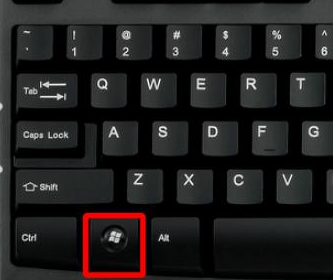 Win + Home supprimera toutes les fenêtres autres que celles utilisées. Réduire
Win + Home supprimera toutes les fenêtres autres que celles utilisées. Réduire
Win + Espace barre d'espace pour rendre toutes les fenêtres du bureau transparentes
Win + ↑ Flèche haut pour maximiser les fenêtres actives
Win + ↓ Bas touche fléchée pour minimiser les fenêtres/restaurer les fenêtres actives précédemment maximisées
Win + touches fléchées gauche/droite pour déplacer la fenêtre vers les côtés gauche et droit de l'écran
Win + 1~9 pour ouvrir le programme correspondant dans la barre des tâches
Win + (+/-) pour ouvrir la fonction de zoom avant et arrière de Windows
Win + G Basculer entre les gadgets sur l'écran
Win +
Win + L Verrouiller l'ordinateur, changer d'utilisateur, revenir à la fenêtre de connexion
Win + M Réduire la fenêtre actuelle
Win + P Paramètres de sortie du projecteur (écran uniquement, affichage synchrone, étendu, projecteur uniquement)
Win + R Ouvrir la fenêtre d'exécution
Win + T Alt+Tab dans la barre des tâches
Win + U Ouvrez le panneau de configuration Easy Access Center
Win + Break Ouvrez les propriétés du système du panneau de configuration
3 Autres compétences
F1 affiche le contenu de l'aide pour le programme ou la fenêtre en cours. "Renommer" lors de la sélection d'un fichier Fonction de recherche du navigateur F3 F4 affiche les éléments de la liste actuelle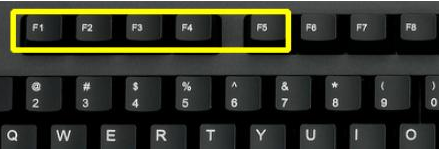 F5 Actualiser et Actualiser sont des fonctions couramment utilisées et sont très pratiques. Non seulement F5 pour l'actualisation du bureau, mais F5 pour l'actualisation de la page Web du navigateur, très pratique
F5 Actualiser et Actualiser sont des fonctions couramment utilisées et sont très pratiques. Non seulement F5 pour l'actualisation du bureau, mais F5 pour l'actualisation de la page Web du navigateur, très pratique
Démonstration informatique de Win7 3 3 touches de raccourci couramment utilisées
Prtscreen (PrintScreen) capture d'écran rapide (peut être collée dans QQ, dessin, Word et autres logiciels )
Revenir à l'explorateur et au navigateur de retour arrière
Ctrl+shift+Esc Gestionnaire des tâches
Supprimer Supprimer (mettre dans la corbeille)
shift+supprimer Supprimer définitivement (ne pas mettre dans la corbeille)
ctrl+ alt+ Esc Task Manager, ouvrez le Gestionnaire des tâches de Windows, cette combinaison de touches est très pratique. Plusieurs fois, l'ordinateur se bloque et ne répond pas, nous ouvrons donc le gestionnaire de tâches et fermons les processus qui ne répondent pas. C'est à ce moment-là que le gestionnaire de tâches est utilisé. Raccourci ctrl+alt+delete ou ctrl+alt+Esc pour appeler le gestionnaire de tâches.
Alt+F4 Fermer la fenêtre actuelle Lorsque nous devons fermer une application, nous ne l'utilisons parfois pas, mais cliquons avec la souris pour voir si elle réagit. C'est ici que l'on peut utiliser le raccourci Alt F4 pour forcer sa fermeture. Fermez la fenêtre actuelle. Si la fenêtre actuelle est le bureau, fermez-la.Ce qui précède est le contenu détaillé de. pour plus d'informations, suivez d'autres articles connexes sur le site Web de PHP en chinois!

